Số điện thoại trong danh bạ bị trùng lặp nhiều khiến bạn thấy khó chịu. Làm sao để xóa danh bạ trùng lặp trên iPhone là câu hỏi của nhiều người. Bài viết dưới đây sẽ hướng dẫn bạn cách giải quyết vấn đề trùng lặp này nhanh chóng, đơn giản nhất.
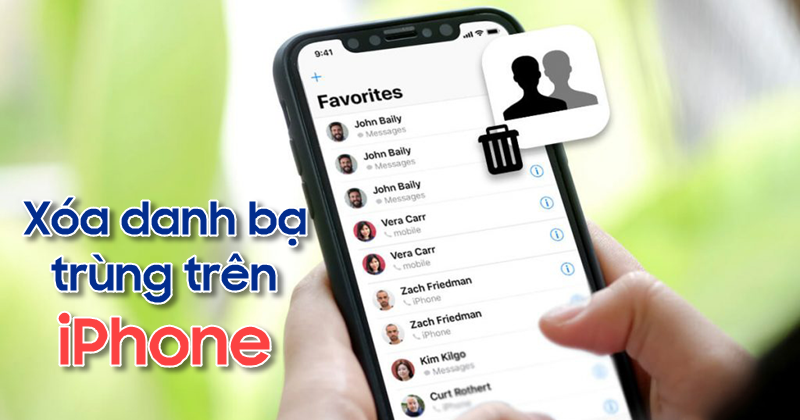
Xóa danh bạ trùng lặp trên iPhone bằng cách thủ công
Ngoài cách trên, bạn có thể truy cập danh sách theo cách thủ công trong tài khoản iCloud của mình với các bước như sau:
Bước 1: Đăng nhập iCloud của bạn trong trình duyệt.
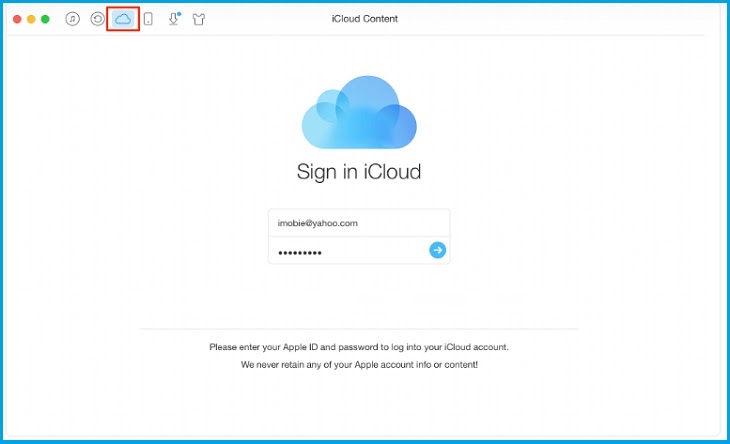
Bước 2: Nhấn vào biểu tượng Danh bạ.
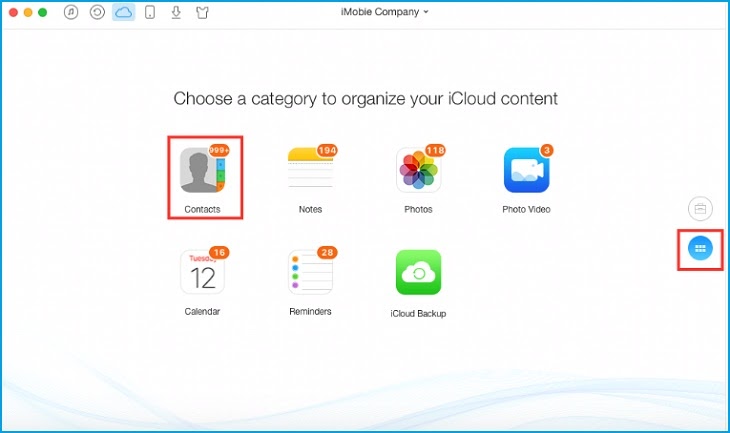
Bước 3: Vào Cài đặt, chọn tất cả.
Bước 4: Sau khi chọn tất cả các liên hệ, hãy vào Settings (cài đặt) lần nữa, rồi chọn Export vCard để xuất tất cả các số điện thoại dưới dạng tệp VCF.
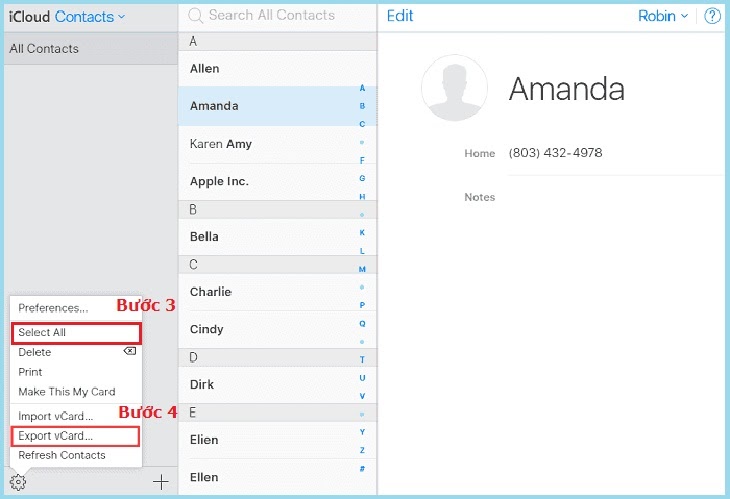
Bước 5: Tiếp đó, bạn qua giao diện iCloud để tiến hành xóa thủ công các số điện thoại bị trùng lặp. Để tiến hành xóa số liên hệ nào, bạn chỉ cần nhấn nút Delete (Xóa) là xong.
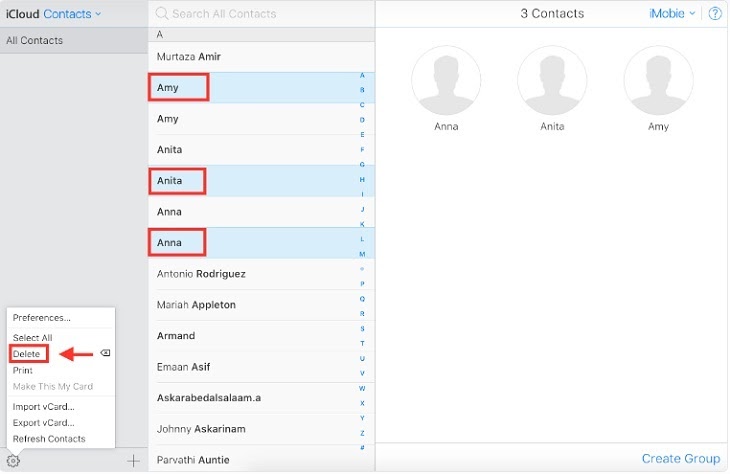
Bước 6: Để thay đổi thông tin của số điện thoại nào, bạn nhấp vào nút Edit (chỉnh sửa) để thực hiện xóa hoặc thêm vài thông tin đính kèm.
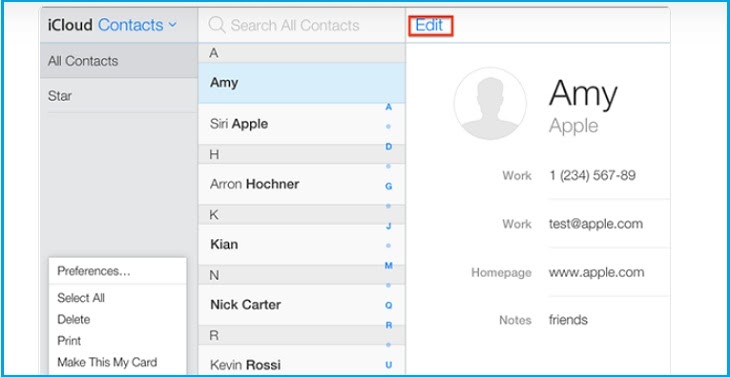
Xóa danh bạ trùng lặp trên iPhone bằng Cleaner Pro
Dùng ứng dụng Cleaner trên thiết bị sẽ giúp bạn liệt kê các số điện thoại bị trùng lặp, dễ dàng xóa danh bạ trùng lặp trên iPhone và gộp thông tin liên lạc. Khi sử dụng ứng dụng này, bạn không nhất thiết phải đăng ký tài khoản mà vẫn có thể dùng nó bình thường với cách hướng dẫn sau:
Bước 1:
-
Trên màn hình trang chủ, chọn Duplicate Contacts (danh bạ trùng lặp) để xem danh sách các số bị trùng lặp.
-
Ngoài ra, bạn có thể chọn Duplicate Phones (số điện thoại trùng lặp) để xem danh sách các số giống nhau nhưng bị gán tên khác nhau. Tương tự, cho các mục khác như Duplicate Emails (email trùng lặp) và Similar Names (tên trùng lặp).
Bước 2:
Nhấn vào tên hoặc số liên lạc mà bạn muốn xử lý. Bạn có thể nhấn vào từng mục để xem thông tin liên hệ được lưu ra sao. Nếu bạn muốn xóa số nào, thì chọn Edit (chỉnh sửa) và sau đó nhấn nút màu đỏ bên cạnh số đó để xóa.
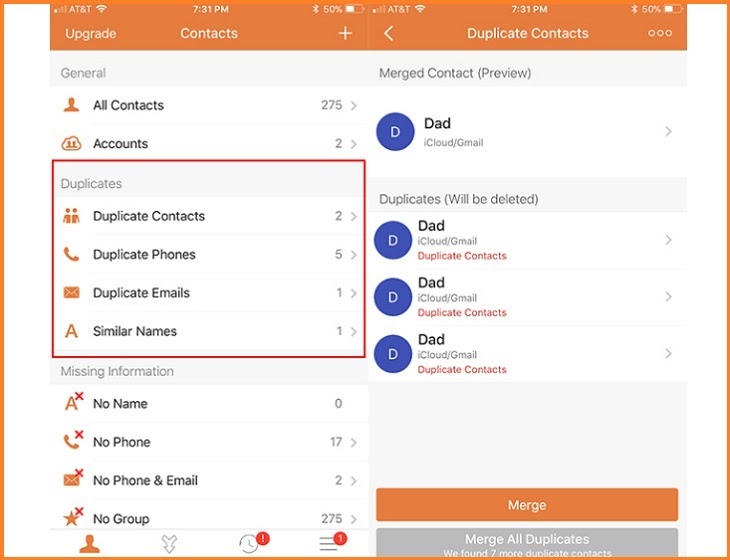
Bước 3: Trong Merged Contact (liên hệ đã hợp nhất), bạn sẽ thấy danh sách số điện thoại đó trông như thế nào sau khi bạn đã xử lý.
Bước 4: Khi bạn xóa bất kỳ số điện thoại trùng lặp nào, hãy nhấn nút Merge màu cam để hợp nhất từng số liên hệ lại với nhau. Còn nếu bạn tự tin rằng các số điện thoại đã xử lý ổn, thì hãy nhấn vào nút Merge All Duplicates màu xám. Ngoài ra, ứng dụng này còn thông báo cho bạn biết các số được lưu không đầy đủ thông tin, như thiếu tên, thiếu số điện thoại và thiếu email.
Xóa danh bạ trùng lặp trên iPhone bằng 3uTools
Bước 1: Trước khi cài đặt 3uTools, bạn nên cài đặt iTunes trên máy tính nhé. Chúng ta khởi chạy file 3uTools trên máy tính. Tại giao diện chính, chúng ta sẽ nhấn vào Install để tiến hành cài đặt chương trình.
Bước 2: Chúng ta chờ đợi quá trình cài đặt 3uTools trên máy.
Bước 3: Dưới đây là giao diện bắt đầu sử dụng của chương trình. Bạn sẽ kết nối iPhone với máy tính để công cụ 3uTools có thể nhận diện được thiết bị. Khi chúng ta kết nối thiết bị thành công, giao diện mới của 3uTools sẽ cung cấp toàn bộ thông tin của thiết bị như hình dưới đây. Tiếp đến, bạn nhấn vào mục iDevice và chọn Data.
Bước 4: Tiếp đến chúng ta sẽ click vào mục Contacts. Ở giao diện này, bạn sẽ thấy 3uTools hướng dẫn chúng ta các bước cần thực hiện trên thiết bị.
Trước hết, trên iPhone bạn truy cập vào mục iCloud, sau đó tắt mục Contacts trên thiết bị khi gạt thanh ngang sang trái. Ngay sau đó xuất hiện một cửa sổ nhỏ, bạn nhấn vào Keep on My iPhone lưu danh bạ trên iPhone.
Bước 5: Quay trở lại giao diện 3uTools, chúng ta sẽ nhấn vào nút Retry.
Bước 6: Chuyển sang giao diện Contacts, bạn sẽ nhấn vào mục De-Duplicate để tìm kiếm số liên lạc trùng nhau.
Các số điện thoại trùng nhau sẽ xuất hiện lên trên và được bôi xanh để người dùng dễ nhận biết. Bạn chỉ cần nhấn vào số điện thoại trùng nhau muốn xóa rồi nhấn Edit là được.
Xóa danh bạ trùng lặp trên iPhone bằng Smart merge
Bước 1: Sau khi cài đặt Smart Merge thành công bạn khởi động ứng dụng lên và đăng ký hoặc đăng nhập luôn bằng tài khoản Facebook, Google.
Bước 2: Chọn vào Import Contacts hoặc Back Up tùy vào yêu cầu của Smart Merge để thêm danh bạ vào ứng dụng để kiểm tra.
Bước 3: Ứng dụng bắt đầu quét các danh bạ bị trùng lặp, hiển thị số danh bạ bị trùng lặp và bạn chọn vào Show Duplicate để xem chúng.
Bước 4: Bấm vào Merge để bắt đầu hợp nhất các danh bạ trùng lặp lại thành 1.
Bước 5: Chọn vào Merge thêm 1 lần nữa.
Bước 6: Đợi ứng dụng làm việc và các danh bạ trùng lặp trên iPhone đã được xử lý xong.
Xóa danh bạ trùng lặp trên iPhone bằng Cleanup Duplicate Contacts
Bước 1: Tải và cài đặt ứng dụng Contact Cleanup trên Appstore của iPhone
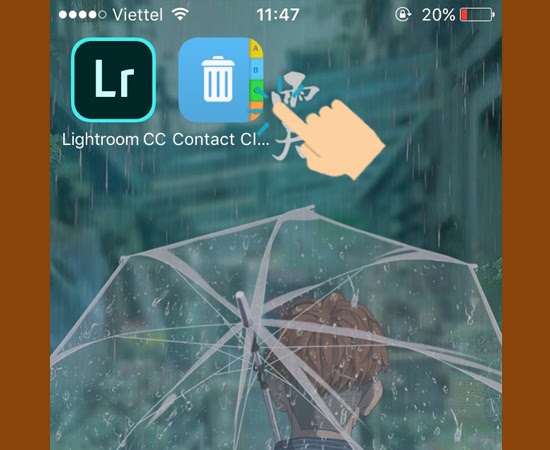
Bước 2: Vào Ứng dụng Contact Cleanup
Bước 3: Cho phép Contact Cleanup Truy cập danh bạ
Bước 4: Chọn vào Duplicate phones
Bước 5: Chọn một danh bạ bị trùng lặp
Bước 6: Chọn Merge để xoá danh bạ trùng lặp
Danh bạ trùng lặp khiến bạn cảm thấy khó chịu và đôi khi là sự bất tiện trong quá trình liên lạc. Xóa danh bạ trùng lặp trên iPhone được tiến hành chỉ với những thao tác đơn giản, nhanh chóng. Chúc các bạn thành công.
HnamMobile









